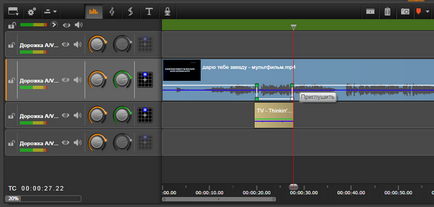Як видалити мат і замінити його звуком - піп - на pinnacle studio
Саме в Pinnacle Studio замінити непотрібний ділянку аудіо треку на інший (у тому числі і замінити мат на "запіківаніе") дуже просто.
Для цього потрібно підготувати потрібної тривалості аудіо-файл, зі звуком "ПІП", який вам більше сподобається, імпортувати його в програму, і вставити в потрібному місці на додаткову доріжку (саме в тому самому місці, і такий-же тривалості, що і непотрібний "шматок"). І звичайно-ж потрібно прибрати звук з тієї ділянки, яка вам не потрібен.
Робиться це зовсім не складно. У будь-якій версії Pinnacle Studio аудіо-вміст редагується елементарно - потрібно створити на «кривий» (насправді вона спочатку пряма :)))) рівня звуку два "ключових кадру" - на початку і в кінці того відрізка на шкалі часу, яке і підлягає "запіківанію".
Потім потрібно створити ще два "ключових кадру", вже всередині цього відрізка, поруч з першими "ключовими кадрами". І ось ці-то два "ключа" потрібно перетягнути (клікнути і утримувати лівою клавішею миші) в найнижчий рівень, практично до нуля. Ну і вставити на додаткову доріжку "ПІП" звичайно-ж. Потім залишиться тільки підкоригувати звук.
"Ключові кадри" (точки) створюються просто - можна просто клікнути в потрібному місці по "кривій" рівня лівою клавішею миші, або поставити "бігунок" прокрутки на потрібний час, клікнути лівою клавішею миші по аудіо-доріжці і вибрати зі списку - "створити ключовий кадр ".
Ось ніби-б та й по всьому. Я зараз працюю в Pinnacle Studio 16-ій версії. У цій версії інтерфейс зовсім інший (кардинально відрізняється від усіх попередніх версій), в ньому ще потрібно активувати аудіо-мікшер (значок "еквалайзера" в меню інструментів, зліва). А в версіях до 15-ої, редагування аудіо, по моєму, завжди активно прямо на шкалі часу. Всі подальші дії ідентичні ось всіх версіях.